 |
Débuter un programme Utilise le pictogramme de la flèche verte. |
|---|---|
 |
Truc pour démarrer un programme en utilisant le pictogramme avec la lettre « A » Place le picto avec la lettre « A » au début du programme puis touche la lettre « A » sur ton clavier, le programme démarrera. |
| Arrêter un programme Clique sur le carré rouge. |
|
 |
Programmer le temps Le temps |
 |
Puissance du moteur Elle se détermine de 1 à 10 : 1 indique la puissance la plus faible et 10 la plus forte. |
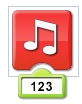 |
Le son Utilise le pictogramme des notes de musique et celui du « 123 ». Tu places ton curseur sur « 123 » et la lettre « T » apparaît. Tu peux maintenant choisir le son que tu désires. Tu as le choix entre les sons de 1 à 20. |
 |
La boucle Pour faire fonctionner le programme sans arrêt, utilise la boucle. |
 |
Truc pour faire apparaître le mot « bravo » à l’écran Sélectionne l’ordinateur « 123 » et le pictogramme « abc » . Tu places ton curseur sur « abc » et la lettre T apparaît. Tu peux maintenant écrire le mot « bravo » en utilisant le clavier de l’ordinateur. Tu peux écrire de petits mots de 5 lettres maximum. |
 |
Détecteur de mouvement Programmer le détecteur de mouvement |
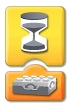 |
Truc pour le capteur d’inclinaison Truc pour programmer le capteur d’inclinaison |
 |
|
 Toutes les ressources développées par le Service national du RÉCIT à l'éducation préscolaire de la section robotique sont mises à votre disposition sous un contrat Creative Commons.
Toutes les ressources développées par le Service national du RÉCIT à l'éducation préscolaire de la section robotique sont mises à votre disposition sous un contrat Creative Commons.